Så här överför du e-postmeddelanden mellan två Gmail-konton
Nyligen skapade min kompis ett nytt Gmail-konto som inkluderade sitt fulla namn istället för ett generiskt skärmnamn som hon använde de senaste åren. Hon ringde upp mig och frågade mig hur hon kunde flytta e-postmeddelanden från ett Gmail-konto till en annan .
Efter att ha fittade med det lite, tänkte jag det ut och det är inte så svårt. Det skulle naturligtvis vara coolt om Gmail bara hade en knapp med namnet Importer som låter dig ansluta till ditt gamla Gmail-konto och importera alla e-postmeddelanden, men det är inte så enkelt.
För att kunna flytta e-postmeddelanden från ett Gmail-konto till ett annat måste du följa stegen nedan. Kolla in mina andra inlägg om du är intresserad av att importera e-post från en annan leverantör till Gmail eller om du vill använda ett tredjepartsföretag för e-postöverföring i stället för att göra det själv.
När du är klar med att importera ditt gamla e-postmeddelande, se till att kolla in mitt inlägg på vad du ska göra efter att du bytte till den nya e-postadressen.
Flytta e-postmeddelanden mellan Gmail-konton
Steg 1 : Logga in på det gamla e-postkontot och klicka på Inställningar (växelsymbol och sedan Inställningar), vidarebefordran och POP och välj Aktivera POP för all mail . Se till att klicka på Spara ändringar längst ner.

Steg 2 : Logga in nu på det nya e-postkontot och klicka på Inställningar igen. Klicka sedan på Konton och klicka på Lägg till ett POP3-mailkonto du äger eller Lägg till ett mailkonto länk.
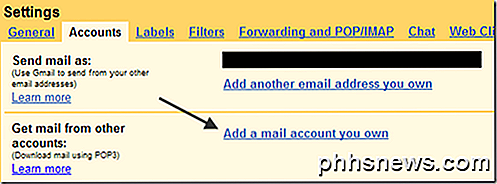
Steg 3 : Skriv nu in den gamla Gmail-e-postadressen i textrutan och klicka på Nästa .
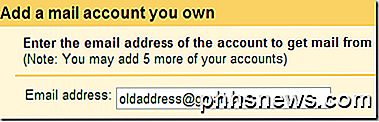
Steg 4 : Skriv nu in lösenordet för det gamla e-postkontot och välj pop.gmail.com från listrutan POP Server om den inte redan är vald. Det enda alternativet du kanske vill ändra från standard är Inkommande meddelanden om du vill kunna se var de nya e-postmeddelandena kommer från. Klicka bara på Lägg till konto .
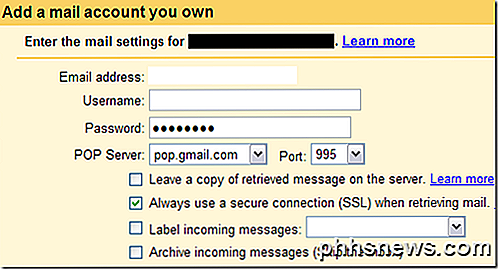
Steg 5 : Nästa blir du ombedd om du vill kunna skicka e-post som [email protected]. Det här är användbart om du vill att posten ska komma in i det nya kontot, men har fortfarande möjlighet att svara med den gamla e-postadressen.
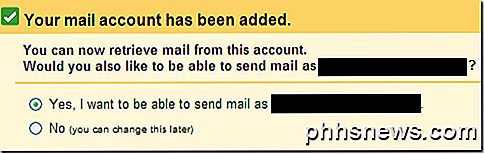
Steg 6 : Skriv in ditt namn för den gamla e-postadressen och välj om du vill att svaradressen ska vara den gamla adressen eller du kan eventuellt ändra den till den nya, vilket är en bra idé så att folk slutligen kommer sluta skriva till gammal adress.
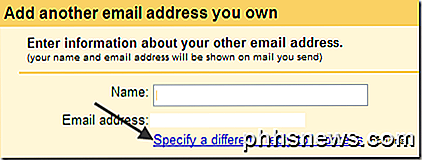
Steg 7 : Slutligen måste du verifiera att du faktiskt äger den gamla e-postadressen genom att klicka på Verifieringsknappen . Du kan sedan logga in på ditt gamla e-postkonto och kopiera bekräftelsekoden i e-postmeddelandet. Klistra in det i lämplig låda. Klicka på Verifiera .
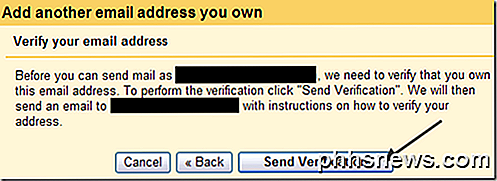
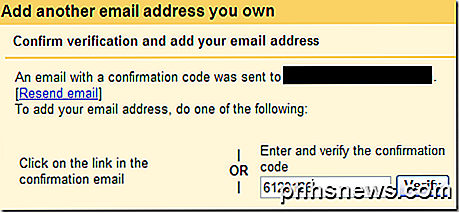
Steg 8 : Luta dig bara tillbaka och se alla dina e-postmeddelanden importeras till det nya Gmail-kontot. Om du har många e-postmeddelanden kan det ta flera timmar, var så tålamod!
Så det är alla steg som krävs för att överföra e-postmeddelanden från ett Gmail-konto till en annan. Om du har några frågor, skriv en kommentar! Njut av!

Uppdatera innehållet i App Store genom att rensa cachen
Upptäcker du att du inte ser nya appar på App Store eller att uppdateringar till appar inte går bort även efter att du har installerat uppdateringarna? Det här är en enkel lösning. Även om App Store inte är en webbsida caches det data så att det laddas snabbare, precis som en webbsida. Att rensa cacheminnet i App Store kan hjälpa dig att se till att du har de senaste, mest aktuella programmen och uppdateringarna i App Store.

Regshot är ett open source-projekt (LGPL) värd på SourceForge. Den är designad och registrerad i januari 2001 av M. Buecher, XhmikosR och TiANWEi. Sedan dess har den sedan dess ändrats och uppdaterats otaliga gånger för att förbättra dess funktionalitet. Syftet med denna programvara är att jämföra ditt register på två separata punkter genom att skapa en stillbild av registret innan något system ändras eller när programmen är Hämtning och användning av regshot Det finns flera speglar för att ladda ner regshot men i den här artikeln kommer vi att ladda ner regshot från dess original Sourceforge-projektsida.



